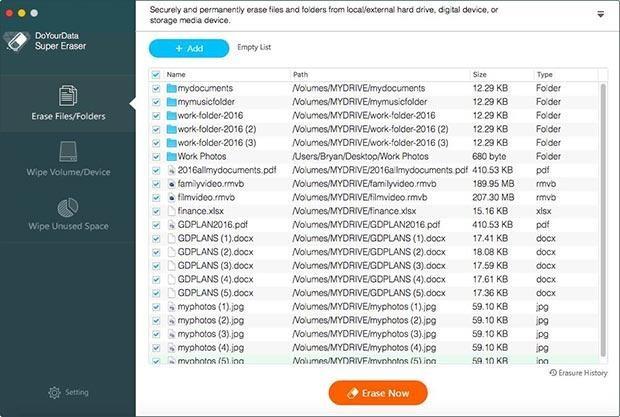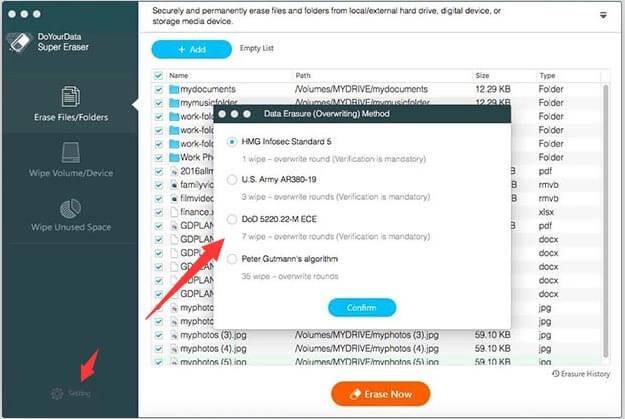Са развојем технологије, безбедност је једна од највећих брига. Било да се ради о Виндовс или Мац рачунару, ниједан од уређаја нема шансе када су у питању напредни сајбер напади, крађа идентитета и злонамерни софтвер. Дакле, безбедно чување података на рачунару је ваша сопствена одговорност.
Понекад морате у потпуности да избришете податке са чврстог диска, било пре него што продате стари уређај. Превлачењем датотеке у корпу за отпатке и пражњењем корпе за отпатке се датотека не брише или уклања у потпуности. Једноставно уклања датотеку из директорија датотека вашег Мац-а. Датотека се може лако опоравити помоћу одговарајућих алата за опоравак. Дакле, да бисте били сигурни да ће оно што је избрисано остати избрисано, морате или да пратите неколико корака или да добијете професионалца.
Обавезно прочитајте: Повећајте брзину рачунара помоћу најбоље алатке за чишћење рачунара
Учините своје избрисане датотеке неповратним ручно
Да бисте били сигурни да ће избрисане датотеке остати непоправљиве, избришите датотеку превлачењем у Корпу за отпатке. Сада идите на Финдер-> Кликните на Сецуре Емпти Трасх. Извођење ове радње ће уклонити датотеку из Мац-овог директоријума, а такође ће и чврсти диск који је заузимала датотека бити замењен нежељеним садржајем.
Не можете да изаберете одређене датотеке за потпуно брисање, али можете да обришете слободан простор на чврстом диску вашег Мац-а. Са овим, он тражи све области диск јединице означене доступним за нове податке и замењује их смећем.
Да бисте избрисали простор на чврстом диску, потребно је да следите неколико корака:
- Идите на Финдер.
- Кликните на Иди на и изаберите Услужни програми.
- У оквиру Услужни програми изаберите Диск Утилити.
- Сада изаберите диск јединицу на којој желите да радите, кликните на картицу Ерасе, а затим кликните на Ерасе Фрее Спаце.
- Добићете лист са наведеним различитим нивоима брисања.
- Опција, Зеро Оут Делетед Филес, уписује нуле преко слободног простора диск јединице.
Напомена: Постоје и друге опције, ако желите детаљније брисање, можете одабрати у складу са тим. Замена ваших података ће потрајати у складу са изабраном опцијом.
Ово може бити начин да сачувате своје датотеке од уљеза након брисања. Па, постоји и једноставан метод. Морате добити помоћ професионалног софтвера.
Обавезно прочитајте: Како да поправите иМессаге који не ради на Мац-у
Учините да избрисане датотеке буду непоправљиве помоћу софтвера треће стране
Добар софтвер за потпуно уклањање датотека је СафеВипер Дата Випер. СафеВипер Дата Випер је доступан и за Виндовс и за Мац. Софтвер асимилира 13 алгоритама за брисање података за брисање циљних датотека. Можете бирати између 6 режима брисања датотека. То ће учинити податке неповратним било да се налазе на хард дисковима, СД картици или УСБ диску. Пратите упутства корак по корак како бисте своје избрисане датотеке учинили неповратним помоћу овог софтвера:
- Преузмите и инсталирајте СафеВипе на свој Мац.
- Изаберите режим брисања података.
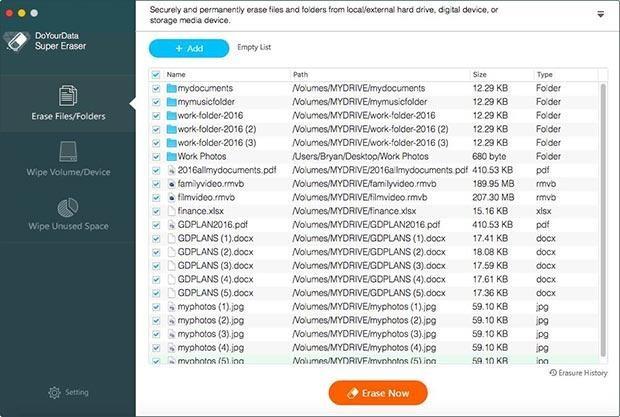
Када је софтвер инсталиран, покрените програм. Изаберите режим брисања са листе режима брисања. За сада можете да изаберете „Обриши неискоришћени простор“ пошто су избрисане датотеке означене у слободном простору на чврстом диску.
Изаберите алгоритам за брисање података (опционо)
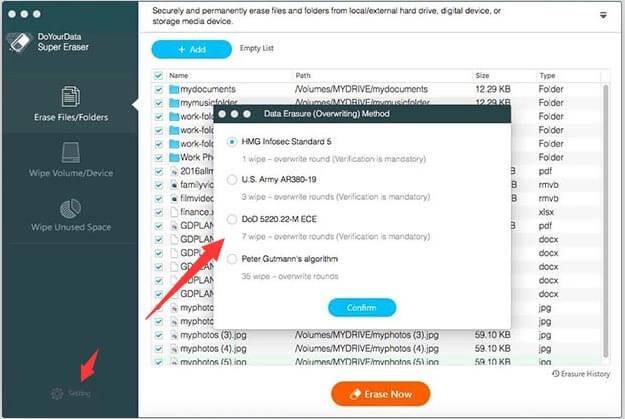
Ову опцију није потребно бирати. На располагању је 13 различитих алгоритама за брисање података. Можете одабрати било који од њих или се држати подразумеваног. Да бисте изабрали алгоритам за брисање података, можете да пронађете подешавања са леве бочне траке.
Напомена: Што дубље алгоритам чисти, то је више времена потребно да се подаци трајно избришу.
Брисање избрисаних датотека

Сада изаберите диск јединицу на којој желите да извршите задатак. Кликните на дугме 'Випе Нов' које се налази у десном окну софтверског интерфејса. Почеће да брише податке са изабраним алгоритмом за брисање како би потпуно уништио избрисане датотеке.
Набавите га овде
Обавезно прочитајте: Заштитите свој Мац помоћу Систвеак Антималваре-а
Дакле, ово су два начина да потпуно избришете избрисане датотеке. Испробајте их и јавите нам шта вам одговара.